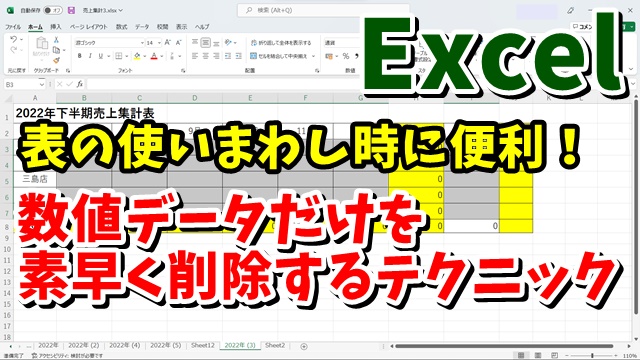今回は、Excelで数式が入った表で
数値データだけを素早く確実に
削除するテクニックをご紹介します
Excelで数式が入った表で
数式や文字データはそのままで
数値データだけを削除して
表の使いまわしをしたい
といった場合に
もちろん、自分で数値データが
入ったセルを選択して
削除をしていってもいいんですが
それだと、どうしても
ミスって数式を削除してしまったり
することがあると思います
そんな時に使うと便利なのが
Excelのジャンプ機能です
ジャンプ機能を使うと
数値データが入ったセルだけを
素早く確実に選択できるので
こういった表の使いまわし時に
つかうとすごく便利です
具体的な操作方法は
動画で解説をしていますので
気になる方は、以下よりご覧ください↓
■使用ソフト
・動画キャプチャー:Bandicam
・動画編集:filmoraX
ではでは、今回はこのへんで。